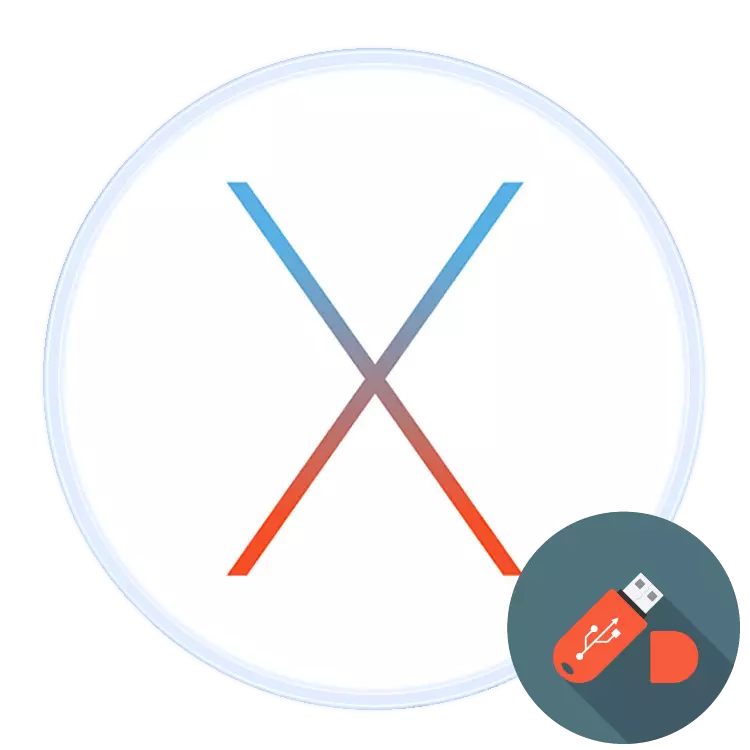
Apple'ın dizüstü bilgisayarları, flash sürücüler gibi çıkarılabilir USB taşıyıcılarla çalışır, böylece MacBuck ve başka bir bilgisayar arasında bilgi aktarmak için kullanılabilir ve kullanılması gerekir. Bugün, "Apple" dizüstü bilgisayarda böyle bir sürücünün nasıl keşfedilebileceğini söylemek istiyoruz.
MCBook'ta bir flash sürücüyü açın
Macbook'ta bir USB ortamını açma prosedürü, diğer dizüstü bilgisayarlarda bundan neredeyse farklı değildir.
- Sürücüyü cihazdaki USB portuna veya göbeğe bağlayın.
- Flash sürücü sistem tarafından belirlenene kadar bir süre beklemeniz gerekir. Varsayılan olarak, Masaüstündeki MacOS'un (Yüksek Sierra ve Mojave) en son sürümlerinde kısa vitesli bir erişim kısayolu görünür - içeriği görüntülemek için üzerine çift tıklayın.
- Belirtilen kısayol belirirse, flaş sürücüsüne erişim Finder ile elde edilebilir - Dock panelinden açın.

Sol menüdeki "Yer" bloğunu bulun - bağlı ortamın adı içinde görüntülenmelidir. Flash sürücüsündeki dosyalara erişmek için üzerine tıklayın.
- USB sürücüsünün içeriği görüntülemek, kopyalamak, hareket etmek ve değiştirilecek şekilde kullanılabilir.



Prosedür temeldir, deneyimsiz bir MacOS kullanıcısı bile onunla başa çıkacaktır.
Çözümler olası sorunlar
Flash sürücülerin bağlantısı sırasında da dahil olmak üzere, MACOS hatta başarısızlıklara karşı sigortalı değildir. Sorunların en sık görülmesini düşünün.MacBook, USB flash sürücüyü tanımıyor
En yaygın sorun, sürücüyü bağlamak için bir sistem reaksiyonunun yokluğudur. Bunun nedenleri, hem yazılım hem de donanımın çoğu olabilir. Böyle bir durumda en uygun eylem sırasını düşünün.
- Her şeyden önce, USB flash sürücüyü cihazdaki veya göbeğin üzerindeki başka bir USB soketine tekrar bağlayın.
- Sürücünün başka bir bilgisayarda çalışıp çalışmadığını, Windows veya Linux'u çalıştırıp çalışmadığını kontrol edin. Aynı zamanda, formatlanmış flash sürücünün hangi dosya sistemi biçimini kontrol edin - MacOS, Linux tabanlı (EXT *) sistemlerinde biçimlendirilmiş sürücülerle çalışmaz.
- MacBuke'teki USB konektörlerini kontrol edin, diğer araçları kendilerine bağlayın.
Sürücü diğer sistemlerde çalışırsa, muhtemelen sorun cihazınızda veya bir göbeğinizdadır. İkincisi, pek zorluk çekmeden değiştirilebilirken, Apple laptop arızaları bağımsız olarak çalışmayacak ve servis merkeziyle iletişim kurmak zorundadır.
Flash sürücü açılır, ancak dosyalar kendisine kopyalanmaz.
Bazen MacBook kullanıcısı, USB sürücüsü sorunsuz açıldığında bir sorunla karşılaşırsa, üzerindeki dosyalar başlatılabilir veya kopyalanabilir, ancak MACO'lardan veri çıkmaz. Bu, bağlı flash sürücünün NTFS dosya sistemine biçimlendirildiği anlamına gelir, "Apple" dosyalarının yapabileceği, ancak yazmaz.
Bu durumdan iki çıkış var. Birincisi, sürücünün FAT32 veya MacOS'un sorunsuz çalışabileceği EXFAT sistemine biçimlendirilmesi gereken bir Windows bilgisayar kullanmaktır.
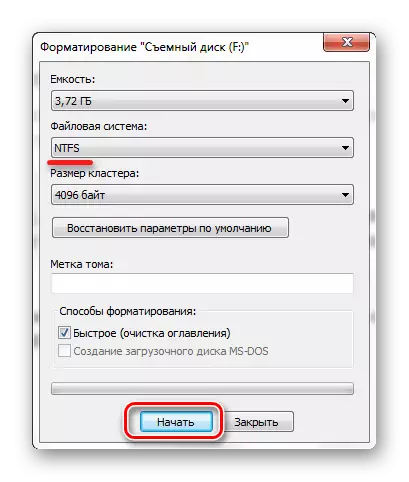
Devamını oku: Windows'ta Flash Sürücüyü Biçimlendirme
İkinci yol, NTFS'deki ortamla tam olarak manipüle etmenizi sağlayan özel bir yardımcı program yüklemektir. En ünlüleri, Mac için Paragon NTF'dir.
Mac için Paragon NTFS'i indirin
Yardımcı program, NTFS formatında sürücülerin montaj ve sökme işlemlerinin yanı sıra hatalar için disklerin doğrulanmasını sağlar.

Çözüm
Macbook'ta bir flash sürücüyü açın Bazı dosya sistemlerinin tanımı ile zorluklar ortaya çıksa bile, diğer bir bilgisayardan daha zor değildir.
